Vraagt u zich af hoe u verwijderde Outlook-archiefberichten kunt herstellen? U hoeft zich geen zorgen te maken, wij hebben de oplossingen voor u.
Microsoft Outlook is een onderdeel van de Microsoft Office-suite. Het wordt normaal gesproken gebruikt als een e-mailtoepassing en kan worden gesynchroniseerd met elke POP3- of IMAP-webmailserver.
Andere Microsoft Outlook-functies zijn onder meer agenda, contactbeheer, dagboek, taakbeheer en surfen op het web.
Soms kunt u per ongeluk of opzettelijk gearchiveerde Outlook-berichten uit uw mailbox verwijderen; Het is echter mogelijk om de verwijderde berichten te herstellen, maar niet de permanent verwijderde items.
We hebben oplossingen samengesteld voor verschillende Outlook-versies die u kunt gebruiken om de verwijderde archiefmappen in Outlook 2016 te herstellen en niet alleen.
Hoe kan ik verwijderde / gearchiveerde berichten in Outlook herstellen?
1. Krijg uw Outlook-berichten terug door Stellar Outlook Repair te gebruiken

Houd er rekening mee dat er enkele Windows-vriendelijke programma's zijn die u kunt gebruiken om verwijderde archiefmappen in Outlook te herstellen.
Met het aantal gratis programma's dat beschikbaar is voor het maken van kaarten, kunt u duidelijk een programma vinden dat past bij uw interesses en behoeften. We raden bijvoorbeeld aan om Stellar Outlook Repair uit te proberen.
Dit hulpprogramma is speciaal ontworpen om mailboxcomponenten in intacte vorm uit corrupte PST-bestanden te extraheren. Dit omvat e-mails, contacten, foto's en alle andere bijlagen.
Bovendien herstelt deze hoogwaardige tool ze in een nieuw PST-bestand dat eenvoudig weer in Outlook kan worden geïmporteerd.

Stellar Outlook-reparatie
Op zoek naar krachtige software om verwijderde / gearchiveerde Outlook-berichten te herstellen? Stellar Outlook Repair is de beste keuze! Krijg het gratis Bezoek website2. Herstel in Microsoft Outlook-app voor Windows
- Start Microsoft Outlook en log in op het e-mailaccount.
- Klik op de E-mailmap tabblad en dan Verwijderde items.
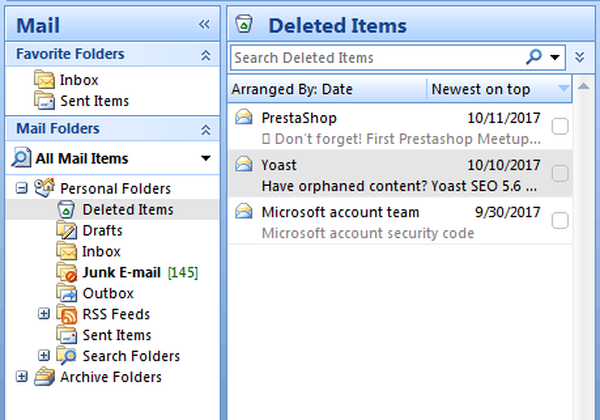
- Klik nu met de rechtermuisknop op het verwijderde gearchiveerde bericht en selecteer Verplaats naar map keuze.
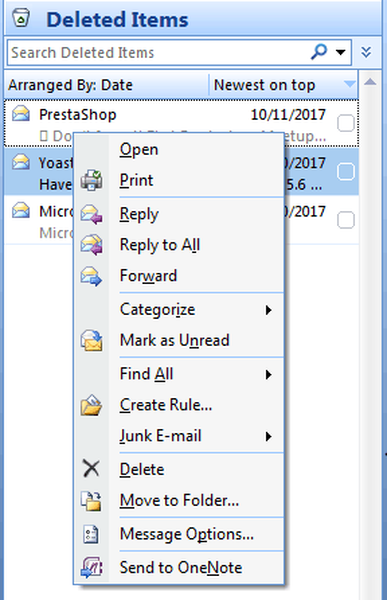
- Klik vervolgens op Inbox om het verwijderde bericht naar de Inbox te verplaatsen ”en wacht tot het proces is voltooid.
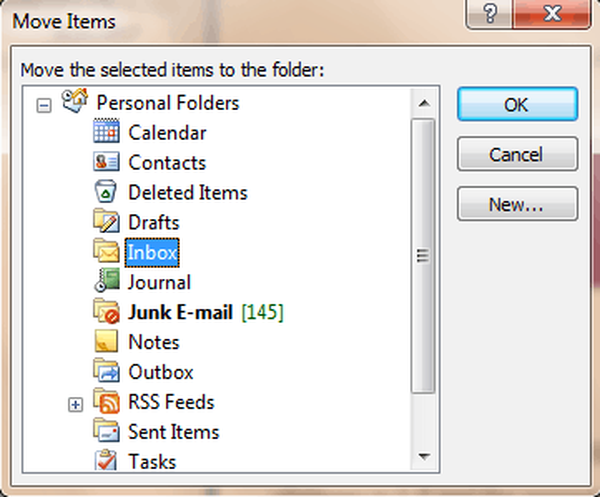
De eenvoudigste manier om verwijderde archiefberichten in uw Outlook-mailbox te herstellen, is door de verwijdering ongedaan te maken vanuit de map Verwijderde items.
Deze map bevat berichten die niet permanent zijn verwijderd, dus voer de bovenstaande stappen zonder aarzelen uit.
Als u het opgegeven bericht echter niet kunt vinden in de map Verwijderde items, moet u mogelijk de map Herstelbare items openen.
De map Herstelbare items is een verborgen map in Microsoft Outlook die bestaat uit items die uit de map Verwijderde items zijn verwijderd.
Ga als volgt te werk om de map Herstelbare items te openen:
- Ga in de Outlook-accountweergave naar uw lijst met e-mailmappen en klik op Verwijderde items.
- Klik op de Huis tabblad en klik vervolgens op Herstel verwijderde items van de server.
- Selecteer nu de verwijderde archief Outlook-berichten die u wilt herstellen.
- Klik Herstel geselecteerde items, en klik vervolgens op OK.
Notitie: U kunt items die zijn verwijderd uit de map Verwijderde items niet herstellen als u geen Exchange-account hebt in Microsoft Outlook.
3. Herstel in de Microsoft Outlook-webapp
- Ga naar Outlook en meld u aan bij uw account.
- Klik in uw lijst met e-mailmappen op het Verwijderde items tabblad.
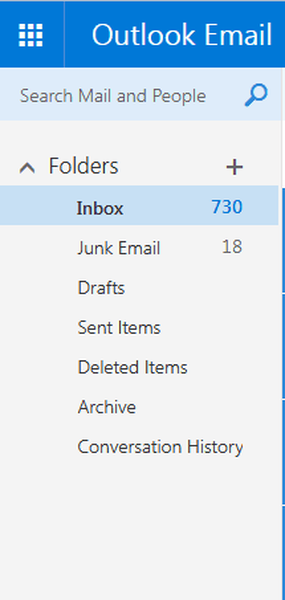
- Zoek het specifieke bericht, klik er met de rechtermuisknop op en klik vervolgens op Verplaatsen> Inbox.
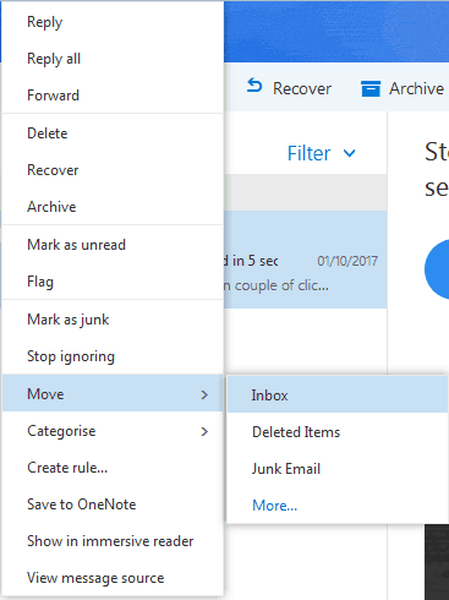
Een andere manier om verwijderde gearchiveerde Outlook-items te herstellen, is door naar de Outlook-website te gaan en de verwijdering ongedaan te maken vanuit de map Verwijderde items.
Als u het bericht niet kunt vinden in de map Verwijderde items, moet u ernaar zoeken in de map Herstelbare items. Ga als volgt te werk om de map Herstelbare items te openen:
- Ga naar de Outlook Web App en meld u aan bij uw account.
- Klik met de rechtermuisknop op het Verwijderde items tabblad.
- Klik nu Herstel verwijderde items.
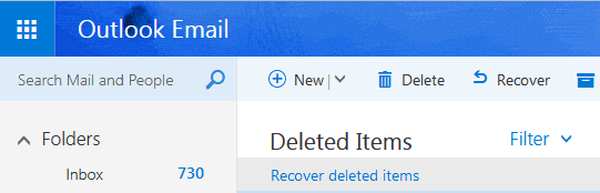
Bovendien kunt u ook het zoekvak gebruiken om het verwijderde gearchiveerde bericht te vinden dat u wilt herstellen. Nadat u het item hebt gevonden, selecteert u het en klikt u op Herstellen.
Concluderend kunnen de hierboven genoemde methoden en programma's u helpen om verwijderde Outlook-archiefberichten op uw Windows-pc te herstellen. Voel je vrij om hieronder te reageren als je vragen hebt.
Opmerking van de uitgever: Dit bericht is oorspronkelijk gepubliceerd in oktober 2017 en is sindsdien vernieuwd en bijgewerkt in juli 2020 voor versheid, nauwkeurigheid en volledigheid.
- Outlook-gidsen
 Friendoffriends
Friendoffriends
![Hoe verwijderde / gearchiveerde Outlook-berichten te herstellen [Gids]](https://friend-of-friends.com/storage/img/images_5/how-to-recover-deletedarchived-outlook-messages-[guide]_2.jpg)


